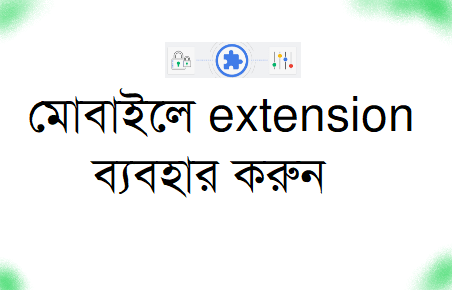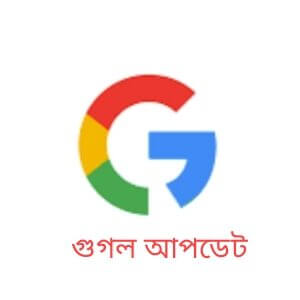আসসালামু আলাইকুম। কেমন আছেন সবাই? আশা করি আল্লাহর রহমতে সবাই ভাল আছেন। আমিও আপনাদের দোয়ায় আনেক ভালো আছি। আজকে আমি আপনাদের মাঝে একটি নতুন টপিক নিয়ে হাজির হয়ে। তো আজকে আমি আপনাদের সাথে শেয়ার করতে যাচ্ছি কিভাবে আপনি মোবাইলে “extension” ব্যবহার করবেন। তো আর দেরি না করে চলুন শুরু করা যাক।
“extension” কী?
“extension” ব্যবহার করার জন্য আপনাকে জানতে হবে এই “extension” কি। “extension” হলো এক ধরণের ছোট সফটওয়্যার যা আপনার ব্রাউজিং অভিজ্ঞতায় কিছু পরিবর্তন আনবেন। একটি ব্রাউজারে বিভিন্ন কাজের জন্য বিভিন্ন ধরণের “extension” ব্যবহার করা যায়। যেমন আ্যড-ব্লক করার জন্য বা ওয়েবসাইট কুকি মেনেজমেন্টের জন্য এমনকি ইনকাম করার ক্ষেত্রেও । এই সফটওয়্যারগুলো অত্যন্ত প্রয়োজনীয়। কিন্তু এগুলো আপনি কেবল কম্পিউটারে ব্যবহার করতে পারবেন। মোবাইলে ব্যবজার করতে পারবেন। আমি নিচে বলতে যাচ্ছি আপনি কিভাবে এগুলো মোবাইলে ব্যবহার করবেন। “extension” ডাউনলোড করার সবচেয়ে বিখ্যাত ও ব্যবহৃত ওয়েবসাইট হচ্ছে “Chrome Web Store” তা বাদেও আপনি বিভিন্ন থার্ড পার্টি ওয়েবসাইট থেকেও চাইলে ডাউনলোড করতে পারবেন।
কিভাবে মোবাইলে ব্যবহার করবেন?
কম্পিউটারের ক্ষেত্রে প্রায় সকল ব্রাউজারেই এই “extension” ব্যবহার করা যায়। আপনি ব্রাউজারে সেটিংসে যান তাহলেই আপনি এটার একটি অপশন দেখতে পারবেন কিন্তু মোবাইলে এটি এত সহজ নয় যেহেতু মোবাইলের ক্ষেত্রে বেশিরভাগই ব্রাউজারেই এটি ব্যবহার করা যায়।
বর্তমানে “extension” ব্যবহার করার জন্য সবচেয়ে ভালো ব্রাউজারের নাম হলো “Kiwi Browser” আপনি প্লে স্টরে এই নাম দিয়ে সার্চ দিলেই পেয়ে যাবেন তাছাড়া আমিও এখানে লিংক দিয়ে দিব।
ডাউনলোড করুন।
ব্রাউজারটি ২০১৮ সালে রিলিজ করা হয় এবং মাত্র ৩ বছরের সময়ের মধ্যে গুগল প্লে স্টোরে এটির ১০মিলিয়ন+ ডাউনলোড আছে।
ব্রাউজারটি ডাউনলোড করার পর এটিতে প্রবেশ করুন। এটি “Chrome” বা “Firefox” এর মতোই একটি ব্রাউজার। প্রবেশ করার পর উপরে ডান পাশে একটি থ্রি ডট মেন্যুবার দেখতে পারবেন সেখানে ক্লিক করুন। তারপর সেখান থেকে “Desktop Site” এ ক্লিক করুন। যেহেতু আপনি মোবাইলে ব্যবহার করতে পারবেন না তাই ডেস্কটপ করতে হবে। তারপর পেজটি লোড নেওয়ার পর আবার থ্রি ডট মেন্যুবারে ক্লিক করুন এবং “extensions” সিলেক্ট করুন। ওই পেজে যাওয়ার পর উপরে “Developer Mode” নামে একটি অপশনটি দেখতে পারবেন সেটি অন করুন। তারপর আপনি ৩টি অপশন দেখতে পারবেন যা হলো-
১. From Store: এটির মানে আপনি চাইলে Chrome Web Store থেকে “extension” ডাউনলোড করে ব্যবহার করতে পারেন। আপনি যদি এই অপশনে ক্লিল করেন তাহলে আপনাকে Chrome Web Store এ নিয়ে যাওয়া হবে। সেখান থেকে আপনি আপনার ইচ্ছামতো “extension” ডাউনলোড করতে পারবেন।
২. From .zip/.crx/.user.js : ধরেন আপনি কোনো থার্ড পার্টি ওয়েবসাইট বা আ্যপ থেকে “extension” ডাউনলোড করলেন তাহলে তা উপরের এই তিনটি থেকে যেকোনো একটি ফরম্যাটে থাকবে। বেশিরভাগ ক্ষেত্রে. zip ফরম্যাটে থাকে। আপনি যদি এই অপশনে ক্লিক করেন তাহলে প্রথমে আপনার কাছে আপনার স্টোরেজের অনুমতি চাইবে যাতে আপনি আপনার ডাউনলোড করা “extension” টি সিলেক্ট করতে পারেন
৩. Pack Extension: এটিও থার্ড পার্টি ওয়েবসাইটের ক্ষেত্রে কাজে লাগে। এর জন্য আপনার একটি “extension root directory” লাগে। যেসকল ক্ষেত্রে কোন “extension” এর .zip/.crx/.user.js ফরম্যাট কাজ না করে সেকল ক্ষেত্রে এই মাধ্যমটি কাজে লাগে। আপনার কাছে যে “extension”টি ডাউনলোড করা আছে সেটি এক্সট্র্যাক্ট করে বা কোথাও থেকে “extension root directory” টি সংগ্রহ করে তারপর আ্যড করতে পারবেন।
এটিই মনে হয় বর্তমানে মোবাইলের একমাত্র ব্রাউজার যেটিতে “extension” ব্যবহার করা যায়। কিন্তু আপনাকে মনে রাখতে হবে যে কিছু কিছু extension আছে যেগুলো মোবাইলে কোনোভাবেই ব্যবহার যোগ্য নয় তো সেগুলো ব্যবহার করা যাবেনা। আশা করি এরা ভবিষ্যতে এ বিষয়ে কোনো সমাধান আনবে।
তো আজকের জন্য এতটুকুই আবার কয়েকদিন পর আপনাদের সামনে হাজির হব নতুন কোন একটা টপিক নিয়ে৷ ততদিন পর্যন্ত ভালো থাকবেন সুস্থ থাকবেন সেই কামনা করে আজকের জন্য বিদায় জানাচ্ছি। পোস্টটি পড়ার জন্য ধন্যবাদ। আশা করি এই পোস্টটি আপনার ভালো লেগেছে এবং নিশ্চয়ই পোস্টটি আপনাদের বন্ধু – বান্ধবের সঙ্গে শেয়ার করবেন।